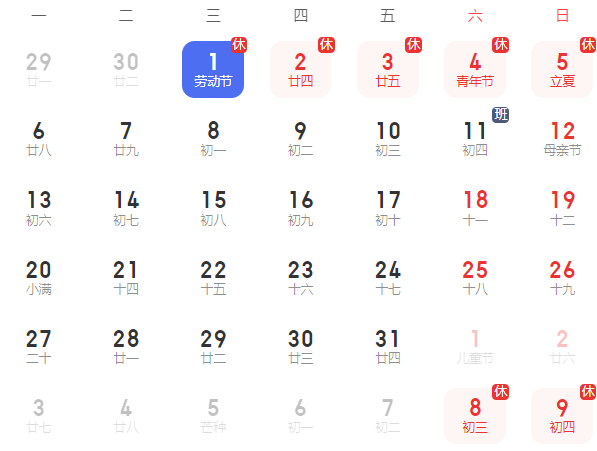测评瑞萨RZ/G2L存储读写速度与网络
时间:2023-04-07 07:07:00
OK3568-C开发板是飞凌嵌入式新推出的嵌入式开发板,采用核心板 基于底板的分体式设计 Rockchip RK3568 该处理器具有性能高、功耗低、功能丰富、可玩性高的特点。

OK3568-C开发板简介
OK3568-C开发板基于RK3568处理器设计,RK3568采用先进的22nm工艺工艺,四核64位Cortex-A55架构,独立NEON协同处理器和神经网络处理器NPU,可用于计算机、手机、个人移动互联网、数字多媒体设备。
OK3568-C开发平台的核心板和底板采用连接插件的方式,板载外设资源和接口较多。
详细的功能参数以及接口请到飞凌嵌入式官网参看OK3568-C开发板产品简介:国产高性能处理器RK3568J - Rockchip RK3568开发板 1Tops NPU - 开发板 | arm开发板选型_linux安卓开发板-嵌入式开发板-飞凌嵌入式稳定 - 保定飞凌嵌入式技术有限公司
OK3568-C测试
下面对OK3568-C进行功能和接口测试。
2.1 准备工作
测试前需准备以下材料:
1.12v2A DC 电源线
2.网线
3.Type-C数据线
4.鼠标键盘
5.HDMI线(非必须)
值得注意的是,HDMI、 MIPI-DSI、LVDS默认打开显示模式,可根据自己手头的显示设备选择相应的显示模式,当然,不使用显示设备也可以。
2.2登录系统
有很多方法可以进入设备。如果不使用屏幕,可以使用串口和SSH登录,但是SSH登录需要先连接网络。
2.2.1 QT界面测试
我在这里用的是HDMI连接设备的后界面如下:
以上是所有使用鼠标打开相应功能界面的应用程序,主要包括硬解码Camera、OpenGL、以太网和以太网WIFi)、UART、SPI等功能,这些操作很简单,具体方法请参考《OK3568-C_Linux作者不再重复用户使用手册。
2.2.2串口登录
将Type-C 接收调试串口PC,如果串口驱动没有问题,可以在设备管理器中看到串口号。
值得注意的是, 使用串口登录前,安装串口驱动,串口芯片为CP201x,笔者的电脑已经安装好了。
接下来,您可以使用终端工具登录系统。作者在这里使用它Xshell,当然也可以使用其他工具,比如putty。
登录成功后,打印信息如下:
串口设置:
波特率 115200、数据位 8、停止位 1.无校验位,无流控制。
2.2.3 SSH登录
使用前,需要提前连接网络。作者在这里使用以太网需要提前使用串口登录,然后输入以下命令查看IP地址:
# ifconfig
网络也可以修改 IP地址 ,使用以下命令:
# ifconfig eth0 192.168.101.5
当然,如果以太网已经配置成DHCP模式,只要插上网线,就会得到一个IP地址。修改/修改/etc/network/inteRFaces修改内容如下:
然后就可以用了ifconfig查看IP。
然后就可以用了SSH登录系统仍然可以使用Xshell等待工具,当然也可以ubuntu系统中使用SSH登录。
值得注意的是,默认登录用户和密码root,如果忘记了密码,可以通过串口登录到系统中使用passwd修改。成功登录打印信息如下:
就像用串口登录一样。
2.3测试
2.3.1系统信息
1.硬件检测
# dmesg #检测硬件boot启动信息,即系统启动log信息。
2.检查内核和CPU信息
# uname -a
#系统概述
# cat /proc/cpuinfo
# CPU信息
3.查看内存信息
# cat /proc/meminfo
#内存参数
# free -m
# 使用内存(-m for MB)
4.设备信息
# cat /proc/devices
# 显示设备及相应的设备号
2.3.2 存储设备速度测试
1.DDR读写测试
OK3568-C镁光用于内存D9WFH DDR4.读写速度测试命令如下:
阅读速度测试:# bw_mem 100M rd
写速度测试:# bw_mem 100M wr
读写速率分别为5257.07MB/s、1526.48MB/s。
读写速度还可以。
2.eMMC读写测试
OK3568-C使用闪迪的eMMC,读写速度测试命令如下:
读取测试:
# time dd if=/test of=/dev/null bs=1M
写入测试:
# time dd if=/dev/zero of=/test bs=1M count=500 conv=fsync
读写速率分别为1.5GB/s、77.0MB/s。
3.TF 卡测试
将 TF 插入开发板底板上的卡 TF 终端打印信息如下:
默认情况下 TF 卡挂载到文件系统 /run/media/目录
写入测试:
# time dd if=/dev/zero of=/run/media/mmcblk1p1/test bs=1Mcount=500 conv=fsync
读取测试:
# time dd if=/run/media/mmcblk1p1/test of=/dev/null bs=1M
读写速率分别为1.5GB/s、19.6MB/s,当然,不同品牌的TF卡速会有所不同。值得注意的是,在读取测试之前,必须进行写作测试。
4.USB 2.0/USB3.0
OK3568支持两个USB2.0和一个USB3.0接口,用户可以在任何一个板载USB HOST接口上连接USB鼠标、 USB键盘、 U盘等设备。
下面先测试USB2.插入U盘,打印信息如下:
首先检查U盘设备:
# ls -l /run/media/
写入测试:
# time dd if=/dev/zero of=/run/media/sda/test bs=1Mcount=500 conv=fsync
读取测试:
# time dd if=/run/media/sda/test of=/dev/null bs=1M
当然,不同种类的U盘也会影响读写速度。
下面测试USB3.0的接口,USB3.0和OTG复用,通过拨码开关切换使用,使用USB3.0接口时请确认拨码开关在ON位置,插入U盘后,打印信息如下:
首先查看U盘设备:
# ls -l /run/media/
图片上传失败
重试
写入测试:
# time dd if=/dev/zero of=/run/media/sda/test bs=1Mcount=500 conv=fsync
读取测试:
# time dd if=/run/media/sda/test of=/dev/null bs=1M
从上面的测试结果来看,USB3.0还是要比USB2.0快很多的。
2.3.3网络测试
OK3568-C开发板配备2个千兆网口,还有一个WiFi,网速测试方法都是一样的,笔者这是测试的千兆网口(ETH0)。这里使用系统自带的Iperf工具测试TCP带宽。Iperf 是一个网络性能测试工具。Iperf可以测试TCP和UDP带宽质量。Iperf可以测量最大TCP带宽和UDP特性。
TCP测试:
服务器执行:#iperf -s -i 1 -w1M
客户端执行:#iperf -c host -i1 -w 1M 其中-w表示TCP window size,host需替换成服务器地址。
UDP测试
服务器执行:#iperf -u -s
客户端执行:#iperf -u -c10.32.0.254 -b 900M -i 1 -w 1M -t 60
下面以TCP为例进行测试,这里测试的是ETH0。先打开服务器:# iperf -s -i 1 -w 1M
然后使用SSH登录,新建一个终端,再次打开一个终端:# iperf -c 192.168.101.5 -i 1
速度还是可以的。
2.3.4串行总线测试
1.串口测试
OK3568平台支持多路串口,用户可用串口分别为UART3和UART4、UART5,在开发板中对应设备名称分别为ttyS3、ttyS4、ttyS5。
在开始测试前可将串口的RT和TX短接,这里以UART3为例,也就是短接RX3和TX3。
# fltest_uarttest -d /dev/ttyS3
以上表明通信正常。
2.SPI测试
OK3568 底板上引出 2 路 SPI 接口,默认软件上将其配置为 spidev 用于回环测试。测试前需短接MOSI和MISO。这里以SPI2为例。
# fltest_spidev_test -D /dev/spidev2.0
以上表明通信正常。
2.3.5 WEB测试
OK3568开发板预装了lighttpdweb服务器,并且系统启动时已经自动启动了lighttpd服务,在浏览器中输入开发板的IP 地址即可浏览开发板webserver 中的网页。
界面和使用HDMI是一样的,操作也差不多,这里就不再赘述了。 想要了解更多功能及测试,请联系您的销售工程师或留言获取《OK3568-C_Linux用户使用手册》。
https://www.forlinx.com/product/146.html